【その1】意識せずに自動で連係するから使いやすい!
アイクラウドはアップルデバイスの縁の下の力持ち的な存在です。連絡先、カレンダー、メモなどのデータはバックグラウンドで自動的に同期されるため、ユーザがいちいち操作する必要はありません。作業を引き継ぐ「ハンドオフ」の機能を利用するのも、同じアイクラウドアカウントでサインインしていれば設定は不要です。iPhoneで撮影した写真も自動的にMacの「写真」に読み込んでくれます。このようにアイクラウドは、ユーザに「書き出し」「更新」といった操作を要求せず、自動的に仕事をしてくれるのです。
ハンドオフでは、やりかけの作業を簡単にデバイス間で引き継げます。たとえばiPhoneでメールを書き始めるとMacのドックにメールアイコンが追加され、これをクリックすると書きかけのメールがMacに表示されます。iPhone側のメールは自動的に閉じるのもポイントです。
【その2】強固なセキュリティが安心!
アップルはユーザのデバイスや個人情報を保護することを重視しています。ユーザがアイクラウドにアクセスするための通信はもちろん、サーバ上の情報もすべて自動で暗号化されます。ユーザがアイクラウドに保存した情報にはアップルもアクセスすることができません。暗号化には最低でも128ビットのAES暗号化が使われており、これは金融機関の口座情報に施される暗号化と同レベルの強度を持つ方式です。
さらに、アイクラウド・キーチェーンではクレジットカード情報を同期しますが、これにはより強固な256ビットのAES暗号化が使われています。
iCloudの暗号化方式(一部)
【その3】エアドロップで何でも転送できるのが便利!
Mac同士やiOSデバイス同士、あるいはMacとiOSデバイス間で、ワイヤレスでファイルをやりとりできる「エアドロップ(AirDrop)」の機能はアップルユーザなら誰しも一度は使ったことがあるでしょう。他人のデバイスに写真を送るときに便利です。また、自分のデバイス同士でファイルを送り合うときにも役立ちます。
ちなみに、他人にエアドロップでファイルを送ると、相手のデバイスには受信の可否を訪ねるダイアログが表示されますが、自分のデバイス同士でエアドロップを使うとこのダイアログは表示されず、瞬時にデータ送信が始まります。これは、同じアイクラウドアカウントでログインしているデバイス同士がエアドロップを使う場合、自動で確認をスキップしているためです。
自分のデバイスにエアドロップでファイルを送ると、確認ダイアログを見ることなく、転送が完了します。これもアイクラウドの機能です。
同一アカウントでログインしている端末は、「iPhoneを探す」もタッチIDで認証できます。
【その4】月額プランの選択肢が豊富で選びやすい!
最初から無料でユーザに与えられているアイクラウドのストレージ容量は5GBですが、容量が足りない場合には月額課金をすることで容量を拡張できます。月額130円で50GBのプランの場合、1MBあたりの単価は0.003円と、非常に安価に容量をアップグレードできます。ほかには200GB(月額400円)、1TB(月額1300円)のプランが用意されています。
他社製サービスに目を向けると、たとえばドロップボックスはプロ版にすると月額1200円で1TBに拡張できます。1MBあたり0.0012円と、アイクラウドより単価は安いものの、ドロップボックスには無料版とプロ版しか選択肢がありません。アイクラウドでは自分の使い方にあわせた容量を選べるため、コストを最適化できます。
各社のクラウドストレージサービスを1MBあたりの単価で比較しました。単純比較ではドロップボックス・プロがもっともコストパフォーマンスに優れていますが、細かく容量を選べるアイクラウドのほうが柔軟性が高いです。
【その5】OSを選ばない!
アイクラウドは、OS X、iOSはもちろん、ウィンドウズにも対応しています。ウィンドウズでアイクラウドを使う場合、「iCloudコントロールパネル」をインストールすれば、連絡先やカレンダーを同期したり、サファリと「インターネット・エクスプローラ」でお気に入りを同期したりできます。
アイクラウド・ドライブやフォトライブラリにも対応するので、アップルデバイスとウィンドウズ間でもデータのやりとりが簡単になりますが、ハンドオフには対応していないので注意が必要です。
「iCloudコントロールパネル」をインストールすると、OS Xのコントロールパネルに似たユーティリティでアイクラウドを管理できます。スタート画面にiCloud.comへのリンクが追加されるほか、アイクラウド・フォトライブラリにも対応します。【URL】https://support.apple.com/ja-jp/HT204283
【その6】WEB版が多機能で優秀!
アイクラウドの一部機能はWEBアプリとしても提供されています。特にページズ、ナンバーズ、キーノートは本格的な機能を備えており、ファイルの同期もバッチリです。
WEBブラウザでアイクラウドを利用できるということは、自分のデバイスがないときでも、いざとなればネットカフェやホテルのPC、友だちのスマートフォンから自分のファイルにアクセスできることを意味します。こうしたアクセス手段が用意されていることも、アイクラウドの強みです。
iCloud.comには、「メール」や「写真」など、アイクラウドでお馴染みのアプリが並んでおり、最低限の作業が行えます。最新のWEBブラウザがあれば、どんなOSでもアイクラウドを利用できます。【URL】https://www.icloud.com/



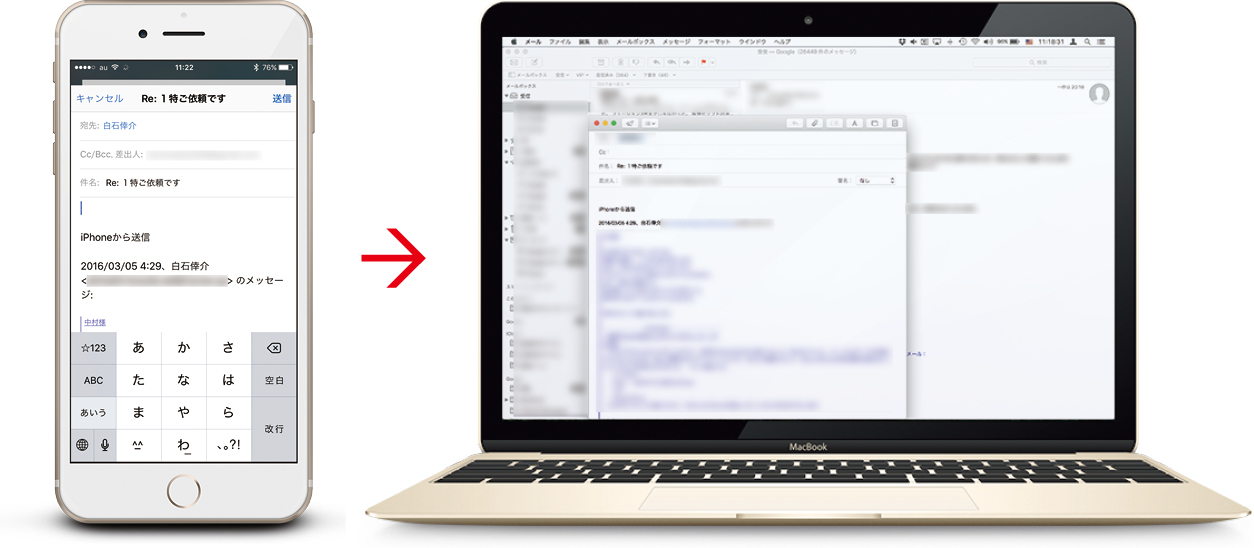
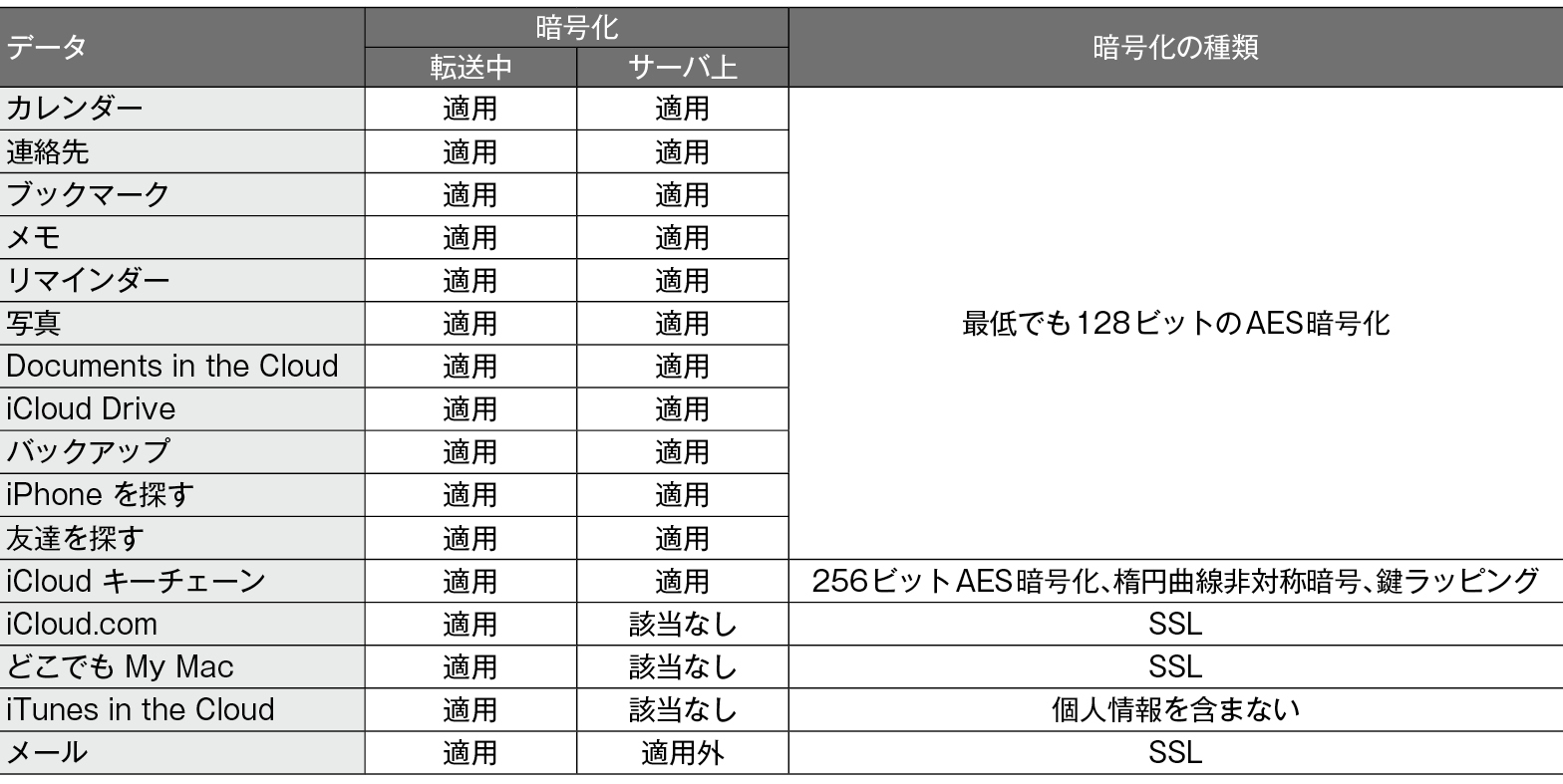
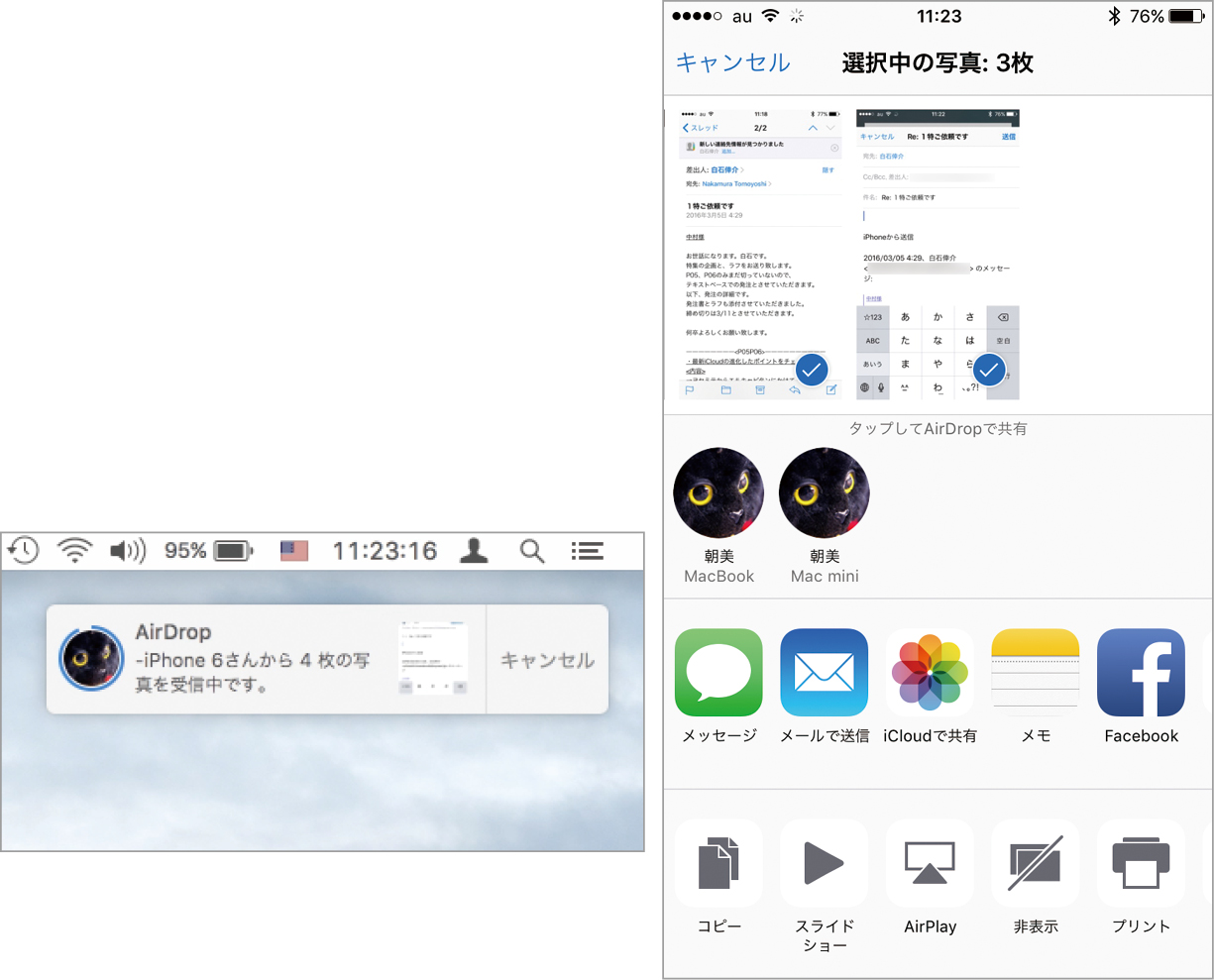

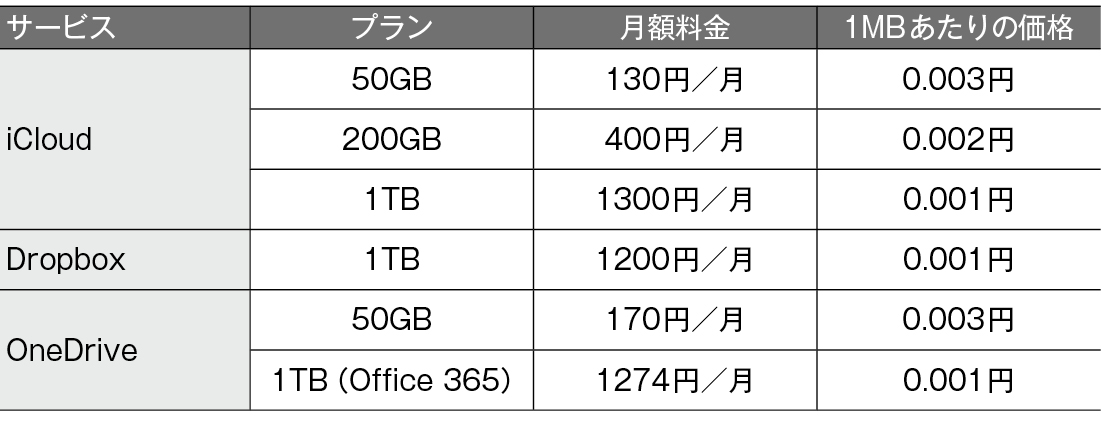





![フリーアナウンサー・松澤ネキがアプリ開発に挑戦![設計編]【Claris FileMaker選手権 2025】](https://macfan.book.mynavi.jp/wp-content/uploads/2025/06/C5A1875_test-256x192.jpg)